Optimiser la taille des images de votre site web : TyniPNG pour WordPress

J’ai toujours cherché à minimiser le poids de mes sites web. Tout le monde n’est pas doté d’une liaison ADSL rapide. Les connexions à 512 K, ça existe encore, voir pire. Je ne suis d’ailleurs par encore très satisfait de ce que j’obtiens avec mon nouveau Thème Hueman.
Le poids ma page d’accueil a sensiblement augmenté. Elle pèse environ 1250Ko soit plus d’un méga-octet. La faute probablement au thème qui utilise les miniatures en 520 par 245 pixels pour les « forcer » à une taille de 345 par 163 pixels à l’affichage. Une pratique qui est clairement punie dans les tests de type PageSpeed.
Il faudrait que les vignettes fassent exactement cette taille pour gagner en poids. Je vais probablement traiter cela en amont en redimensionnant ces images dans cette taille avant de les importer. À moins que quelqu’un ait une solution pour automatiser cette opération dans le thème. Pour ce qui est des pages d’articles, elles restent sous la barre fatidique des 1 Mo.
TinyPNG permet de réduire drastiquement le poids des pages d’un site web en jouant sur la compression des images. Jusqu’à présent, j’utilisais le site web pour envoyer mes images et les récupérer allégées. Une opération rapide, mais un travail supplémentaire. En terme de résultat, sur la page d’accueil de ce site par exemple, le fait d’avoir optimisé cinq images m’a permis de gagner près de 800 Ko. Cela sans constater de dégradation de la qualité des images.
Il existe une extension pour WordPress : Compress JPEG & PNG images qui se charge de compresser automatiquement vos images et les miniatures générées lors de l’import dans la bibliothèque des médias. Pour pouvoir l’utiliser, vous devez créer un compte et obtenir une clé d’utilisation. Il ne vous sera demandé qu’un email et un nom.
L’utilisation est limitée en nombres d’images par mois. Vous pouvez optimiser par le biais de l’extension 500 images par mois. Au-delà, il vous faut payer le service, soit 0,009 $ par image jusqu’à 9500 images par mois puis 0,002 $ au-delà de 10 000 images par mois. Des tarifs qui restent très modiques. A mon rythme de publication actuel, les 500 images devraient suffire.
Je ne suis pas un fan des services en lignes à qui l’on envoie des données. Cependant, il s’agit ici d’illustrations et pas de photos personnelles. De plus si le site devait disparaître, cela n’aurait aucun impact sur le fonctionnement de mon propre site web. Donc les risques sont très limités et le coût de sortie du service nul. Il est cependant toujours bon de se poser ce genre de questions. une bonne pratique si j’ose dire 🙂





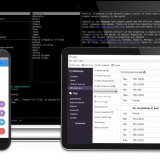



Bonjour Philippe,
Pourquoi ne pas utiliser un des nombreux programmes graphiques (gthumb, gimp, …) ou en ligne de commande (ImageMagick) pour réduire la taille des images ? Utiliser un service en ligne pour quelqu’un qui connait et utilise Linux, ça me dépasse.
Amicalement,
d.
En effet, en ligne de commande avec ImageMagick par exemple :
convert -strip -interlace Plane -gaussian-blur 0.05 -quality 50% source.JPG sortie.JPG
une image de 2M devrait peser en sortie environ 200K et on peut jouer encore sur le % de qualité tout comme en réduire la taille.
Merci pour la proposition concernant ImageMagick. Mais je n’ai pas fait cet article uniquement pour les bricolo libristes 🙂 Ce que vous proposez est inaccessible pour la grande majorité de ceux qui se font un site wordpress. Perso, j’en ai marre de bricoler… Besoin d’un peu d’huile dans mes processus de travail 🙂 De plus l’avantage du plugin est d’optimiser aussi les vignettes générés par WordPress et qui sont utilisé sur le site. L’optimisation en amont n’est pas suffisante il me semble.
@David : pour ce qui est de l’usage d’un service en ligne, j’ai expliqué en fin d’article les raisons pour lesquels j’ai « pris le risque » de l’utiliser 😉
Il y avait donc un message subliminal derrière ce billet 🙂
Et quelque chose comme ça: https://matthewruddy.github.io/Wordpress-Timthumb-alternative/
Hello,
Pour ton problème de taille de tes images, tu peux ajouter des formats personnalisés dans ton thème qui vont recarder les images importées en plus des trois tailles (large, moyen, petit). La fonction est add_image_size().
Il te suffit ensuite de générer tes anciennes images à ce format. Un plugin fait très bien ça 🙂
Bonjour,
J’utilise wp-smush it mais je ne sais pas si il réduit aussi les miniatures.
Savez vous si c’est le cas ou si l’extension que vous proposez est meilleure? Pour info les images que je charge sur le site sont en 1024*768.